我在部落格裡寫了不少關於Google服務的使用經驗分享,提到最多,且被我用得最多的,大概就是Picasa網路相簿了。我需要並使用這工具是很正常的,但對其他人來說,需要嗎?!我覺得是需要的!需要,常常是被自己挖掘出來的,外面環境逼迫,還可以頑強抵抗,但若發覺自己對這玩意兒強烈的需要感被激發出來之後,就很難擋得了了!尤其,這工具是這麼好用兼便宜(免費)。
講得這麼好聽,其實,應該會有很多人不以為然的!只是,我想向大家問幾個問題:一、你拍照嗎?二、你的照片"有用到”嗎?若您第一個問題的答案是"否",這篇文章對您就是無用的東西,很抱歉浪費您的時間。f若在第二個問題中,您自覺真的有好好將自己拍的照片如臂指使般地運用在各種需要運用照片檔案的時機,很抱歉,這篇文章應該已上不了您的法眼了,希望有空能看到您的分享文。如果您拍照,且自覺尚未能好好把握好工具把這些照片檔的價值充分挖掘,可以看看這篇文章,打發打發時間,或許會讓你對照片檔案在網路上的運用多一些啟發。
一、先認識一下Picasa網路相簿的樣子
(可點擊上圖以連結到該圖片庫觀看)
以上截圖是Picasa網路相簿的圖片庫的典型外貌!我在這個帳號的圖片庫裡放置了學校99年上半年所有活動的照片,其中所有的縮圖代表的都是一本網路相簿,我以活動發生日期及活動項目來編相簿的名稱,並把該活動的照片都放置在該相簿下,讓使用者可以方便以日期或活動內容來尋找照片。以上圖名為"990601打流感疫苖"的相簿,點該連結後你會看到
(可點擊上圖以連結到該相簿觀看)
當然,再點上裡面的小圖,就可以呈現該圖正常觀看的大小!如下圖…
以上是網路相簿的基本功能。請記得,以上只是基本,下面將一步步介紹可以挖的應用。
二、使用連結直接將Picasa網路相簿裡的照片用在部落格或網站中
這是一篇"圖文並茂"的正常文章。對許多人來說,寫這樣的文章除了要加一些想像力把照片及文字組織成一篇有感覺的組合之外,最頭痛的應該是挑圖片了!要挑適當的圖片,並將挑出來的圖片上傳到部落格專屬的檔案庫裡,然後以部落格系統提供的連結方式把照片置入指定的位置,也就是因為這樣麻煩,讓很多人不想寫包含圖片的部落格文章。不放圖片的部落格文章是一種表現形式,但真把圖片排除出部落格,部落格文章是會失色很多的。剛開始,我也是用以上的方式處理,感想是:痛不欲生!那一次寫的是新加坡文園國小蒞校參訪,可知從三台相機共七百多張照片(敝校照片狂校長就貢獻了近四百張!@.@)中找出適合的照片是多痛苦嗎!?不必擔心沒素材是一種快樂,但素材太多讓自己檢視不完並難以取捨時,就是一種極大的痛苦了!可以說,光是挑照片後上傳,就花了我二個小時的時間,實際編寫部落格文章倒蠻快的。也就那時候開始,我才真正動腦筋想如何解決這個問題,很快的,解答就是Picasa網路相簿!並且,我調整了自己寫"圖文並茂"部落格文章的流程。
我原本的流程是:挑照片並在腦海裡構思文章大概的架構→上傳照片→照順序將文章及照片置於適當的位置→修補(補文字或補上傳照片後插入文章中)→完工。
或許有人的流程是:寫文→在需要照片時去把照片找出後上傳到檔案庫後插入文章的適當位置→寫文在需要照片時去把照片找出後上傳到檔案庫後插入文章的適當位置…回圈到完成文章為止。
上面的流程看來簡單,但涉及到的動作其實是很繁瑣的,加上部落格檔案庫並不是個好圖床,所以光是上傳照片及開檔案庫找照片就是一個耗時且傷腦力的事了!因此,我直接放棄部落格的檔案庫,直接拿己放在Picasa網路相簿上的照片來用。這種作法接近以上的第二種流程,但我把電腦裡所有的照片全部放上網路了(在Picasa網路相簿裡,若使用過上傳功能的人,應該知道照片要批次上傳到Picasa網路相簿是非常簡便的。),我只要寫到需要照片的地方時,到網路相簿那邊找到我要的照片,複製該照片的網址,在適當位置使用插入圖片功能那裡貼上網址即可。這有簡便嗎?有!!少了檔案上傳及開檔案庫的步驟和時間,差很多!
註1.Firfox的複製照片網址的方法

註2.IE複製照片網址的方法
註3.從外部照片來源貼圖的方法


三、Picasa網路相簿”投影播放”功能的應用
網路相簿的投影播放功能很好用,尤其搭配F11功能鍵讓瀏覽以全螢幕方式展示效果特佳,可讓你在沒帶照片檔案的情況下,只要在有網路的環境就可做到良好的展示功能。但,這個功能的應用不止於此,請看把照片燒進光碟給學生?給他們picasa相簿投影播放的連結就好了啊!
四、一次性下載一個網路相簿所有的照片
一般網路相簿上的照片要下載使用,通常得一張一張下載,很是費時!Picasa網路相簿上的照片,只要電腦裡有Picasa照片管理軟體,就可以一次性下載個別相簿裡所有的照片(不需要帳號密碼),不必再點到地老天荒。

喜歡這個相簿裡的照片嗎?點”下載”裡的”下載到Picasa”,一次全部下載回去。出現下圖時,按一下”下載”,電腦就開始幫你下載該相簿的所有照片。

很無言的是,只要是你找到的Picasa網路相簿,都可以用這種方式下載照片,不管該網路相簿是不是你自己的。
五、將Picasa網路相簿的照片以Slideshow(幻燈片)的方式嵌在部落格裡
(這功能需要有該網路相簿的管理權才能取得嵌入程式碼)
聽起來很拗口,會有什麼效果呢?
效果似乎還可以,下面兩例是完整的使用例子:
把文字和照片結合在一起,讓讀者不必拉拉條就可以輕鬆看完所有你想給讀者看的照片及說明文字,很吸引人的。
操作方法:如何將picasa網路相簿的照片以slideshow(幻燈片)的方式嵌在部落格裡
六、直接用Picnik編修Picasa網路相簿上的照片
(這功能需要有該網路相簿的管理權才能使用)
會提這個功能是和以下事件有關的
事件一:某人提議我某張還不錯看的照片拍歪了!人家良心的好建議當然要接納,何況那張照片還真是坐在自行車上隨手拍的,還真的有點歪!但,把電腦裡該張照片拉好調整再上傳實在是太麻煩了,而且新上傳的照片又無法與該留言連結,所以,我直接使用與Picasa和Filckr都有合作的Picnik線上照片編修工具(下圖右上角那個"編輯")直接在網路上編修(操作方法很直觀,蠻容易的。),修完後還可選擇取代原圖片或以另一檔名存在相簿裡,在此例中我以取代原圖的方式,所以下圖中的照片原本是歪的,經線上編修拉正後就成了這模樣!
事件二:我承認我是沒什麼技術水準的拍照者啦,想拍就拍,比較沒留意一些細節,覺得拍爽比較合我心!不過,當有人來踢館時…嗯,還是要掩正盜鈴地偷偷作弊偷改一下假裝沒那回事啦。這時,Picnik這個線上編修功能實在是太讓人喜愛了!!
七、Shape Collage線上版與Picasa網路相簿的結合
最近發現的一個應用方式,效果還不錯。點此連結來看效果。
一樣的工具,不同人使用能發揮不同程度的效用,這需要使用經驗!我的經驗在這邊,或許可以給你一些幫助。
對了,這篇側重的是把照片放在Picasa網路相簿上之後可以怎麼"應用",所以許多我沒特別感覺得功能就沒特別拿出來談了,至於照片在電腦裡時Picasa照片編修管理軟體可以怎麼玩並不在這篇談論的主題範圍內,也就不多討論這個好用的工具了,免得整篇文又長到爪蛙國去了…

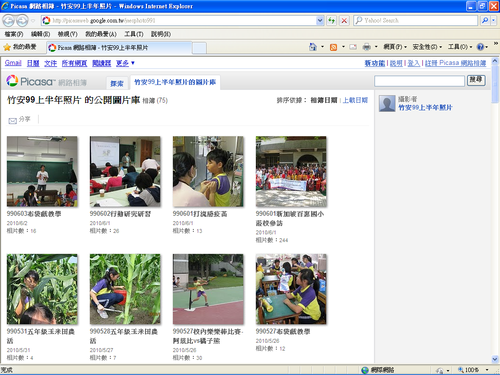

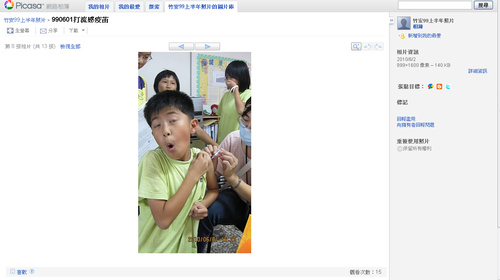









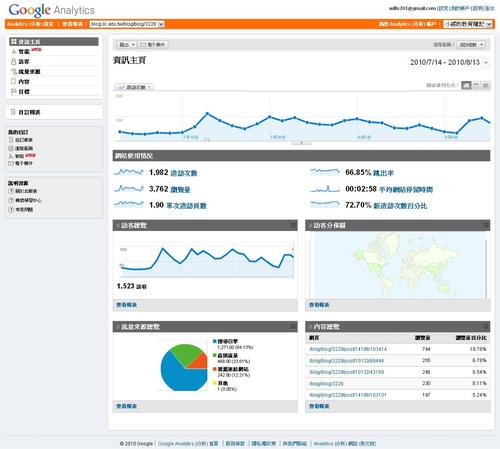
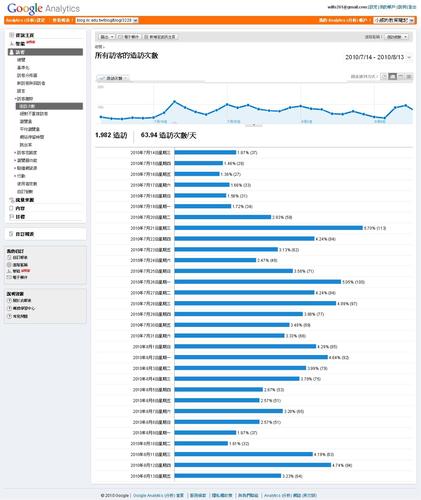
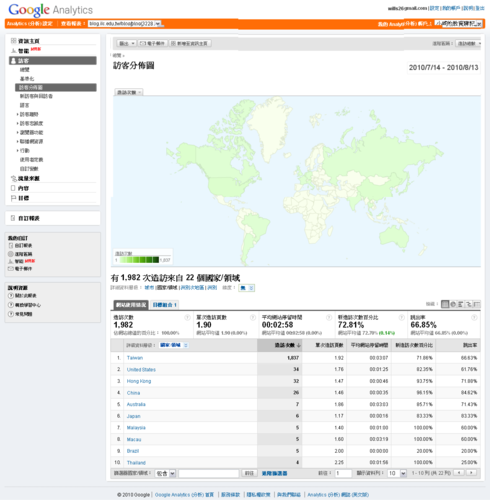





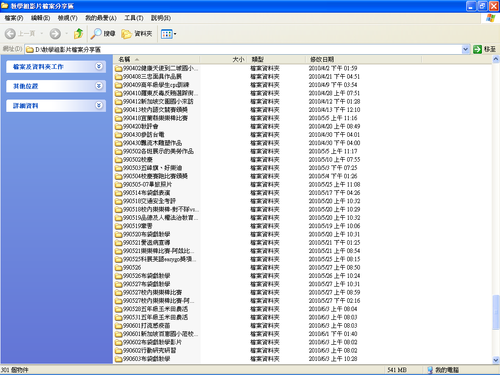
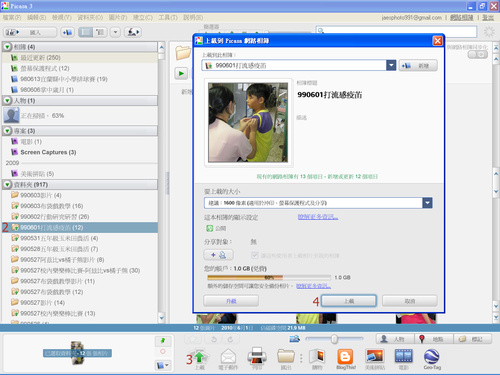
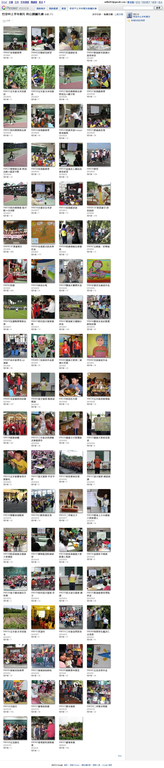 目前學校最新Picasa網路相簿照片庫裡的各相簿,夠豐富吧。
目前學校最新Picasa網路相簿照片庫裡的各相簿,夠豐富吧。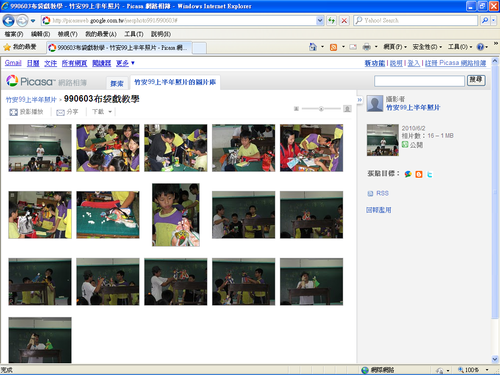
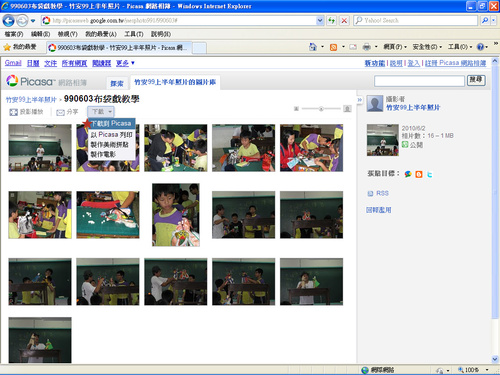
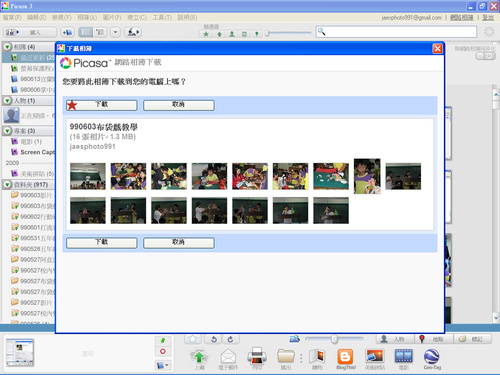
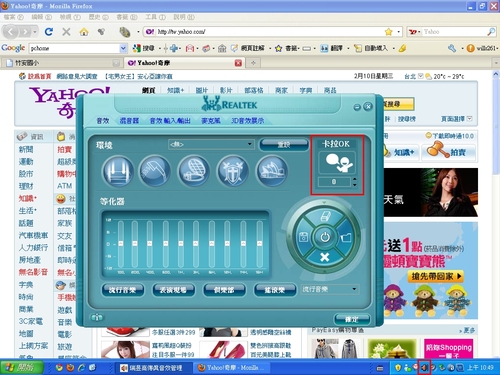
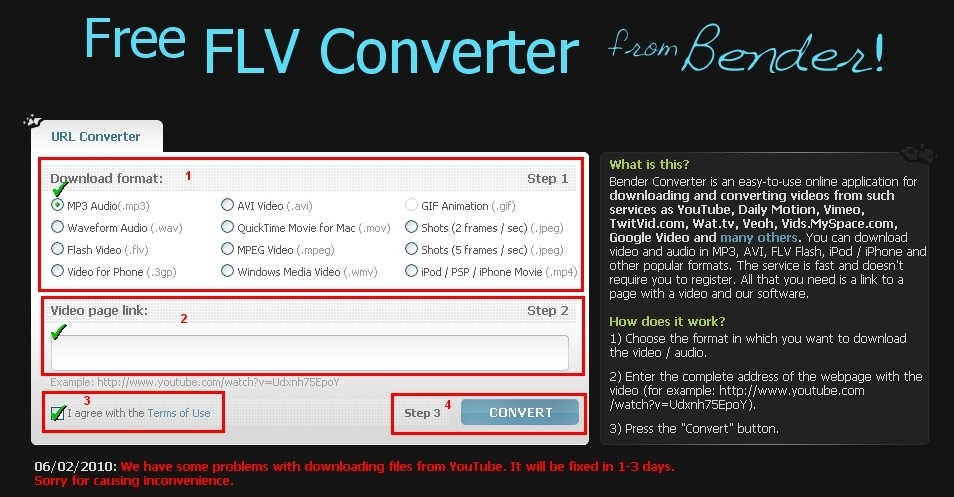 三、轉換完之後按畫面上的Download,把檔案下載到電腦裡。搞定!!
三、轉換完之後按畫面上的Download,把檔案下載到電腦裡。搞定!!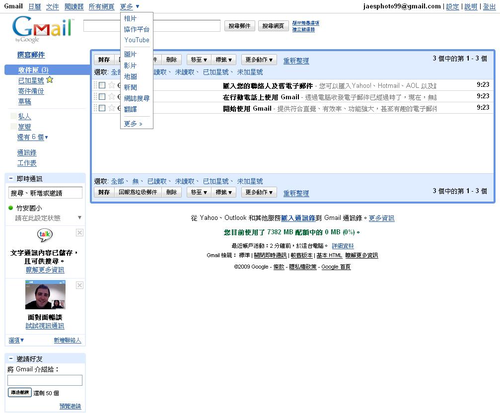
 ,然後,就可以到網路上搜尋許多他想看的網頁了。其實,
,然後,就可以到網路上搜尋許多他想看的網頁了。其實,